Η καταπολέμηση των ιών υπολογιστών δεν σταματά για ένα λεπτό. Παρ 'όλα αυτά, δεν πρέπει να βασίζεστε μόνο σε λογισμικό προστασίας από ιούς, είναι καλύτερα να μπορείτε να απαλλαγείτε από ορισμένους επικίνδυνους ιούς μόνοι σας.
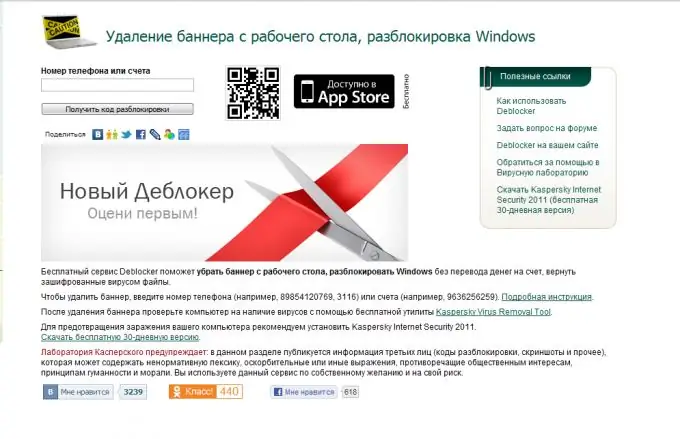
Είναι απαραίτητο
πρόσβαση στο Διαδίκτυο
Οδηγίες
Βήμα 1
Υπάρχουν πολλές διαφορετικές μέθοδοι για την αφαίρεση ενός ιού διαφήμισης. Ας ασχοληθούμε με τις πιο δημοφιλείς και επομένως αποτελεσματικές μεθόδους.
Βήμα 2
Όταν πρόκειται για μια διαφήμιση banner που σας εμποδίζει να συνδεθείτε στο λειτουργικό σύστημα, είναι λογικό να εισαγάγετε έναν κωδικό για να το ξεκλειδώσετε. Μπορείτε να αφιερώσετε πολύ χρόνο προσπαθώντας να βρείτε τον σωστό συνδυασμό μόνοι σας, αλλά είναι καλύτερα να χρησιμοποιήσετε τις δωρεάν υπηρεσίες ειδικών.
Βήμα 3
Πάρτε ένα κινητό τηλέφωνο με πρόσβαση στο Διαδίκτυο, φορητό υπολογιστή ή άλλο υπολογιστή. Επισκεφτείτε τον ιστότοπο https://www.drweb.com/unlocker/index. Εξετάστε παραδείγματα ιογενών πανό. Εάν βρήκατε μια φωτογραφία με αυτό που εμφανίστηκε στην οθόνη σας, κάντε κλικ πάνω του με το αριστερό κουμπί του ποντικιού. Ο κωδικός για την αφαίρεση του banner θα εμφανιστεί στα αριστερά
Βήμα 4
Εάν ο κωδικός δεν ταιριάζει, ή δεν μπορείτε να βρείτε καθόλου το απαιτούμενο banner, τότε εισαγάγετε τον αριθμό τηλεφώνου που αναφέρεται στο παράθυρο ιού στο ειδικό πεδίο. Το σύστημα θα σας δώσει αρκετούς διαφορετικούς κωδικούς. Δοκιμάστε να τα εισαγάγετε στο πεδίο του πλαισίου διαφημίσεων.
Βήμα 5
Εάν δεν εμφανίστηκε κανένας από τους εκδοθέντες κωδικούς, δοκιμάστε την τύχη σας στον ιστότοπο Kaspersky Anti-Virus κάνοντας κλικ στον σύνδεσμ
Βήμα 6
Μερικές φορές αυτή η μέθοδος δεν λειτουργεί. Σε τέτοιες περιπτώσεις, συνιστάται η δημιουργία ειδικών δίσκων με δυνατότητα εκκίνησης που περιέχουν βοηθητικά προγράμματα για την αφαίρεση πανό ή τη χρήση υπαρχόντων LiveCD.
Βήμα 7
Στην περίπτωση των λειτουργικών συστημάτων Windows Seven και Vista, θα πραγματοποιηθεί ακόμη και ένας δίσκος εγκατάστασης για ένα από αυτά τα λειτουργικά συστήματα. Τοποθετήστε τον επιθυμητό δίσκο στη μονάδα DVD. Ενεργοποιήστε τον υπολογιστή σας και πατήστε το πλήκτρο F8. Επιλέξτε αυτήν τη μονάδα ως την κύρια συσκευή με δυνατότητα εκκίνησης.
Βήμα 8
Αφού μεταβείτε στο μενού Advanced Disk Startup Options, ενεργοποιήστε τα στοιχεία System Restore ή Startup Restore. Επανεκκινήστε τον υπολογιστή σας. Σαρώστε το λειτουργικό σύστημα με ένα πρόγραμμα προστασίας από ιούς για να αφαιρέσετε τα υπόλοιπα αρχεία ιών.






